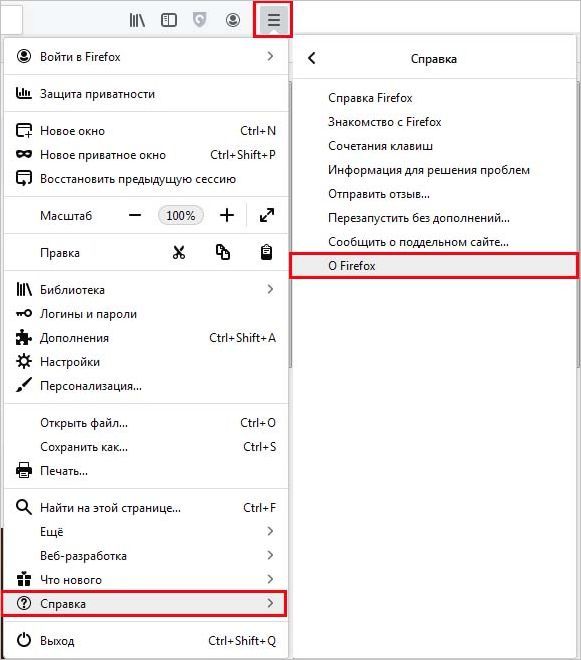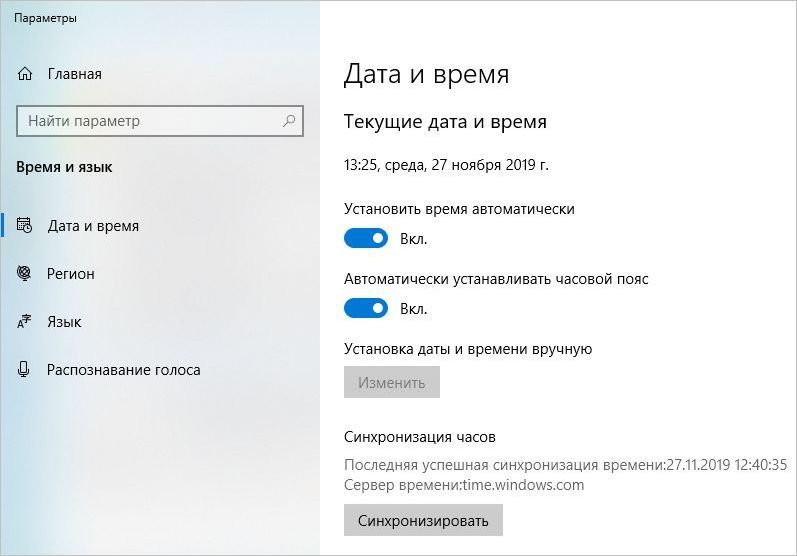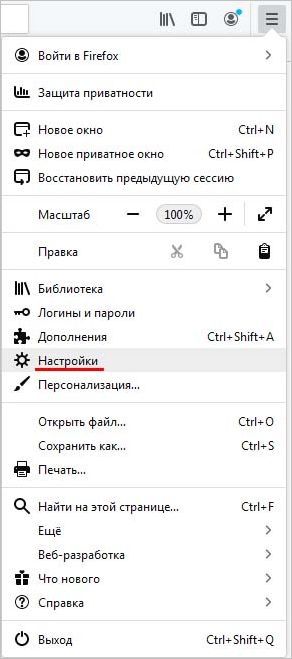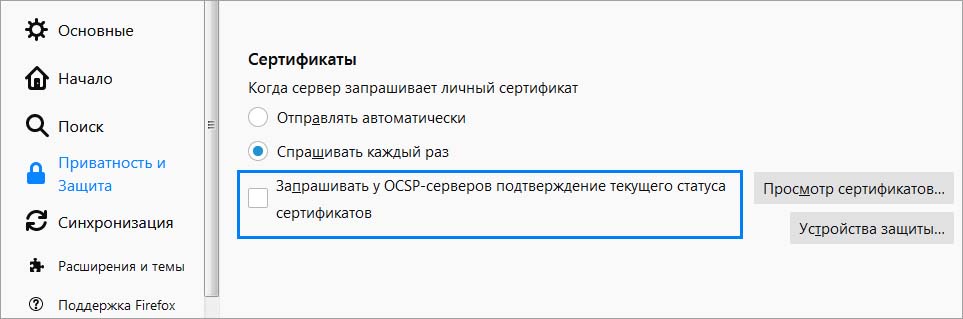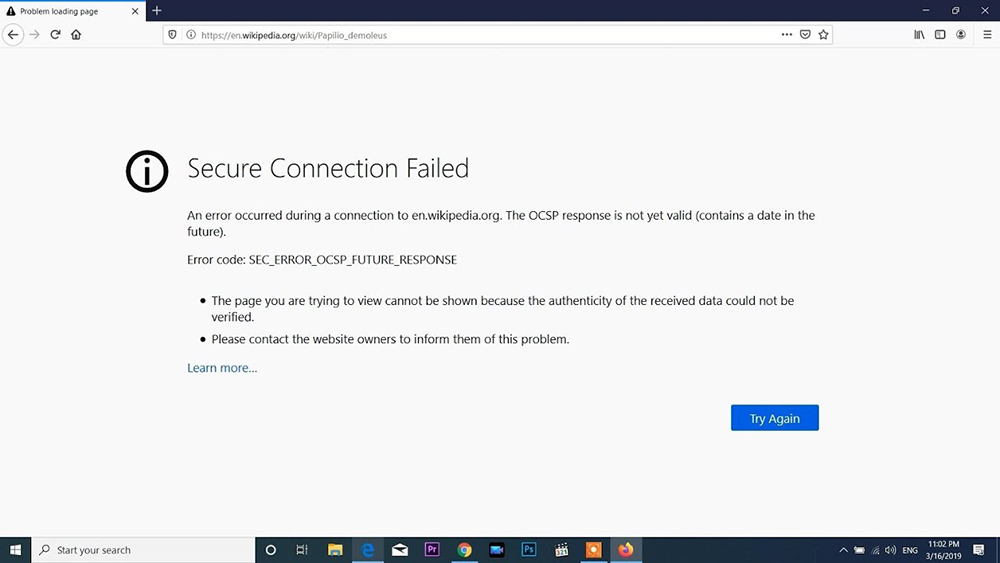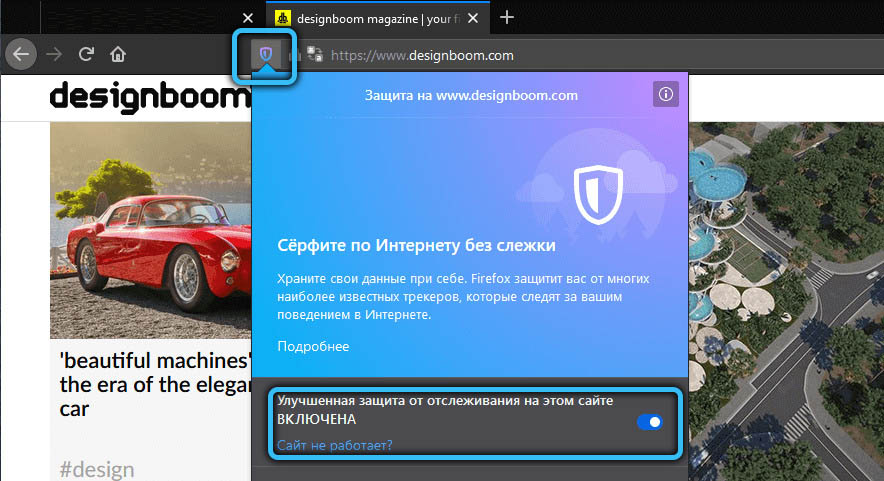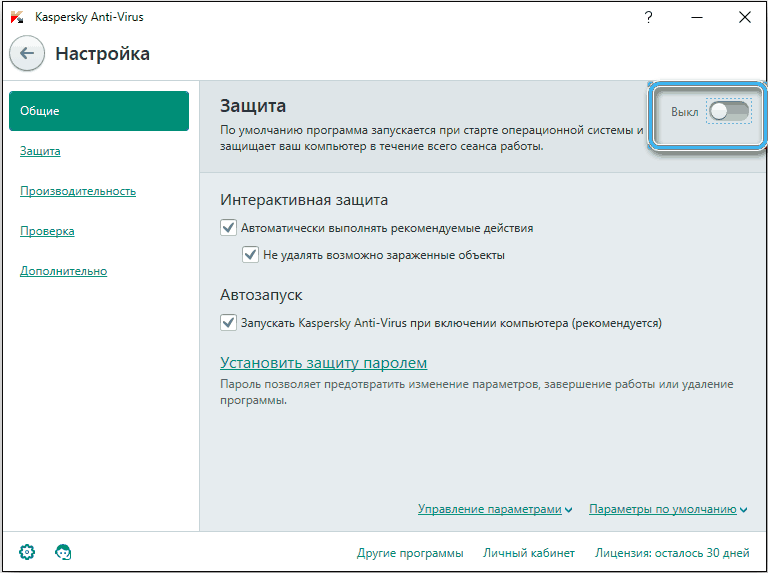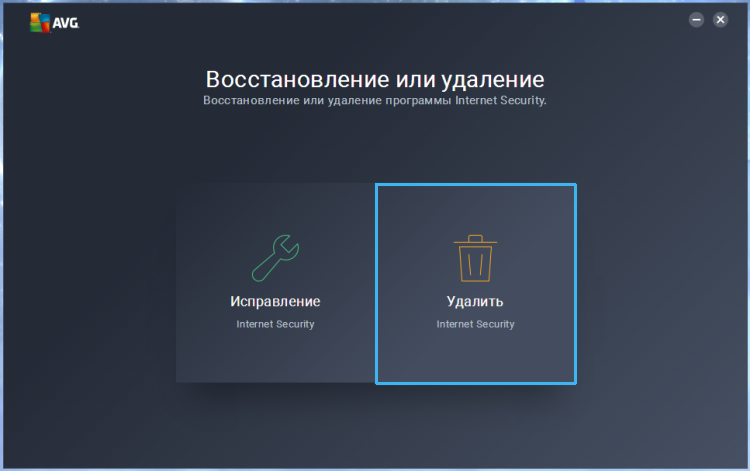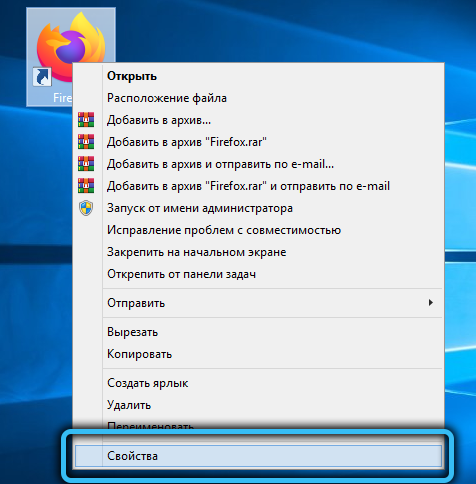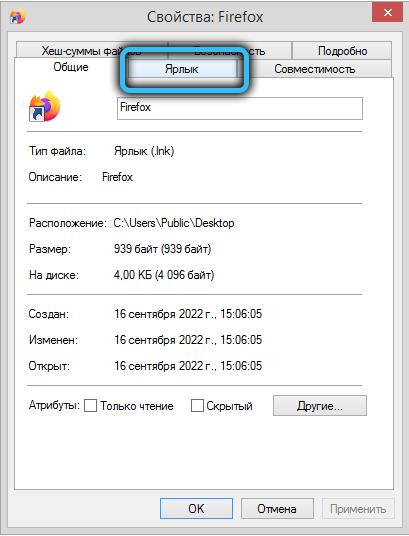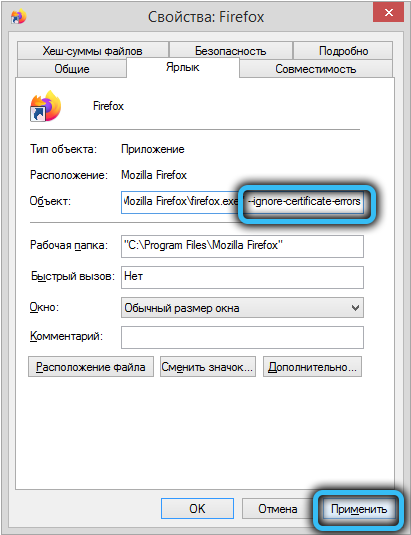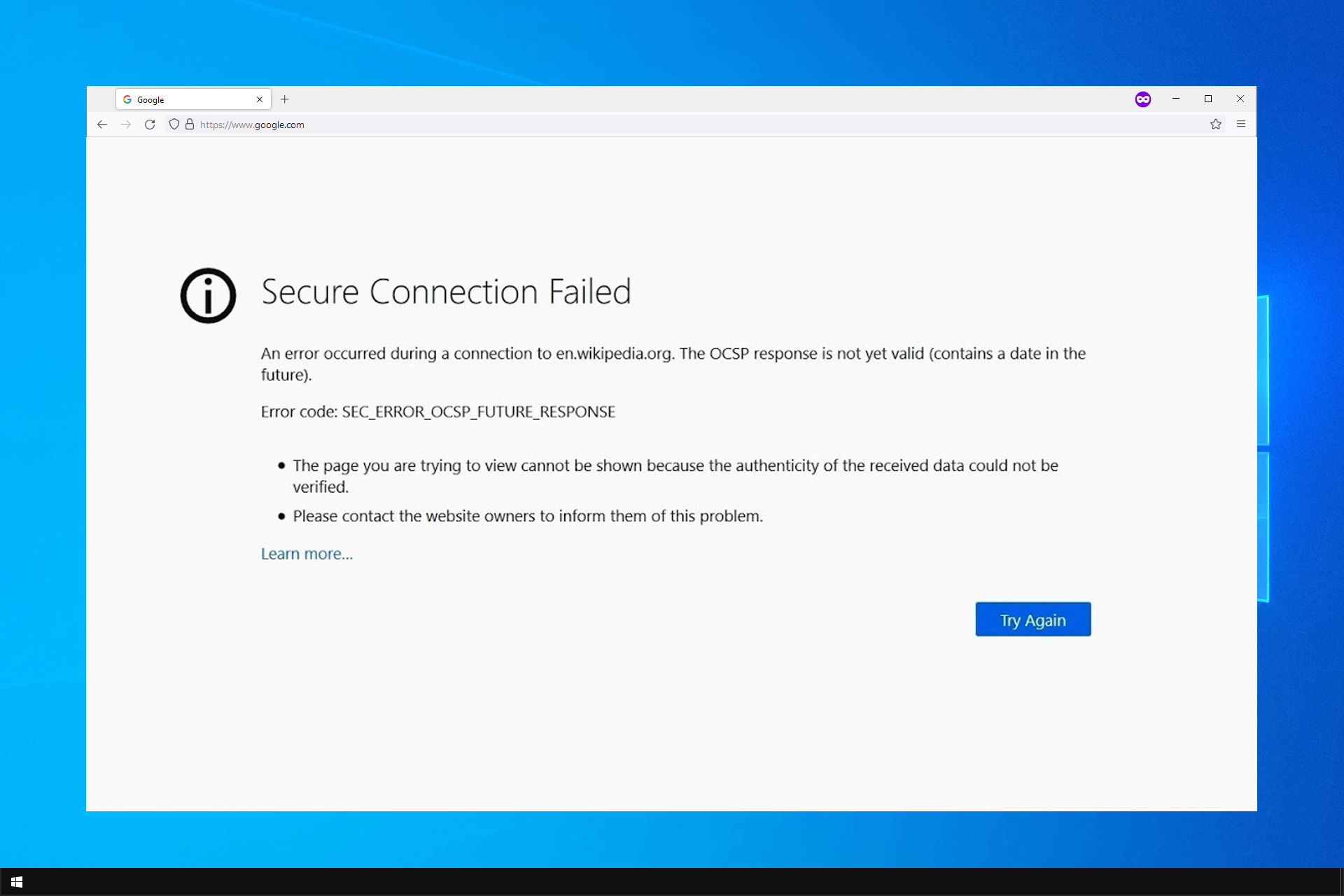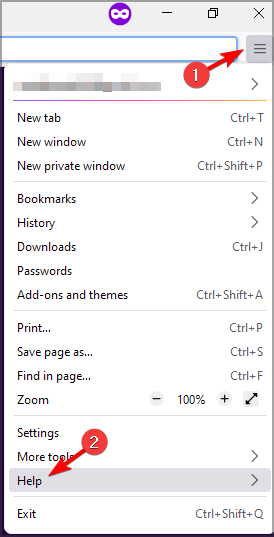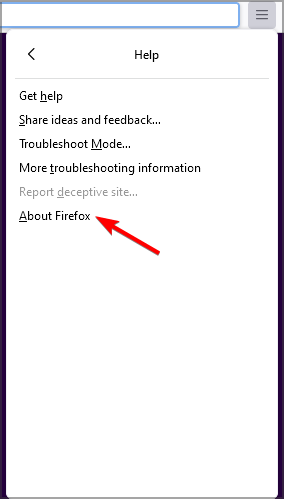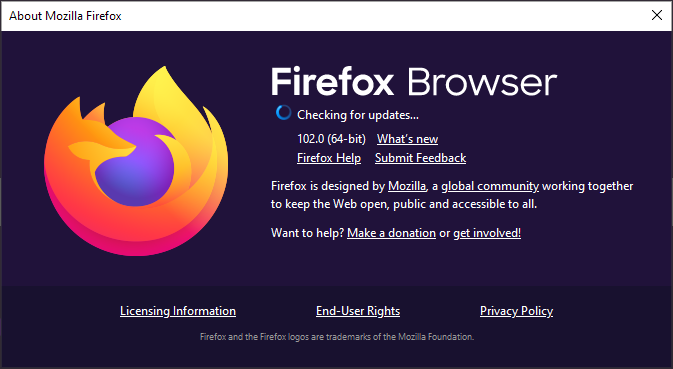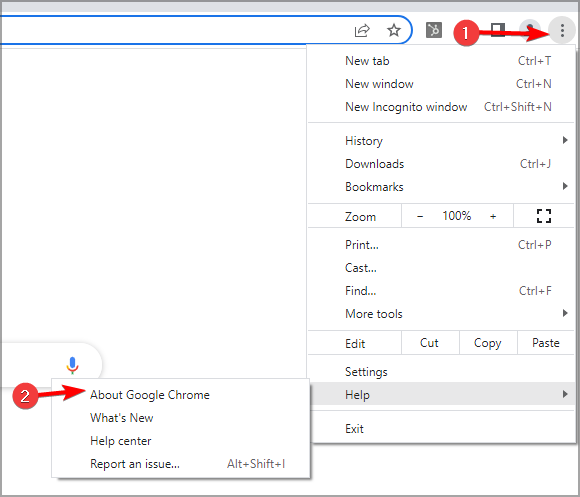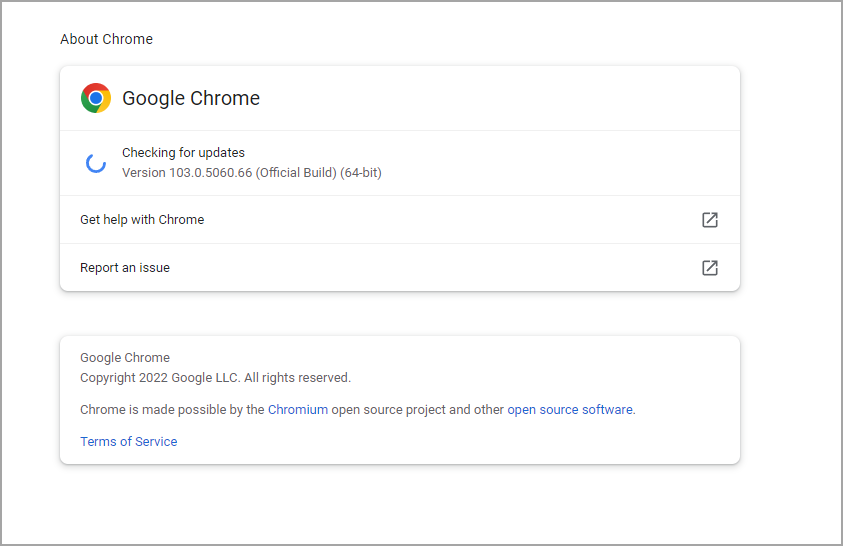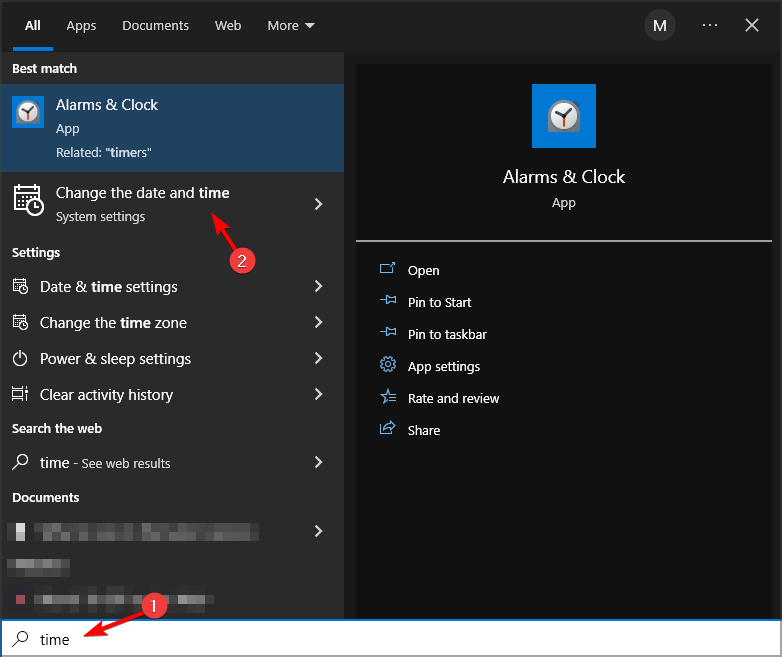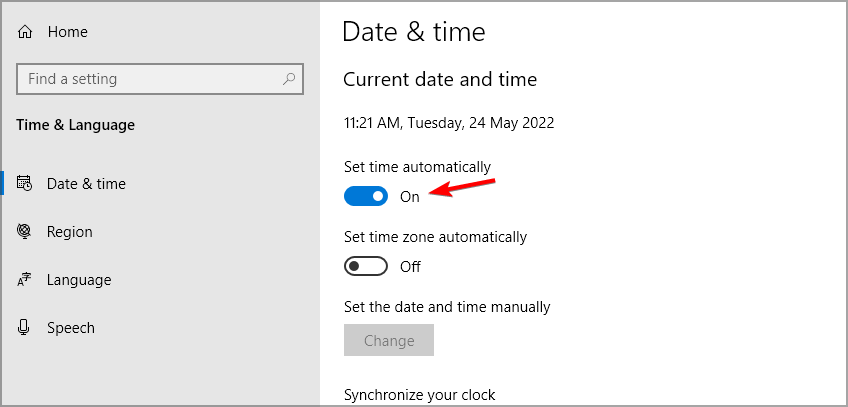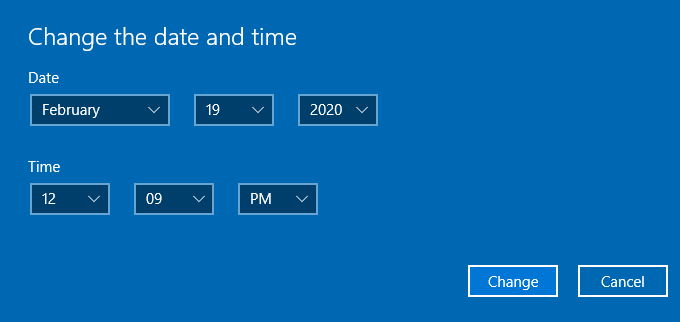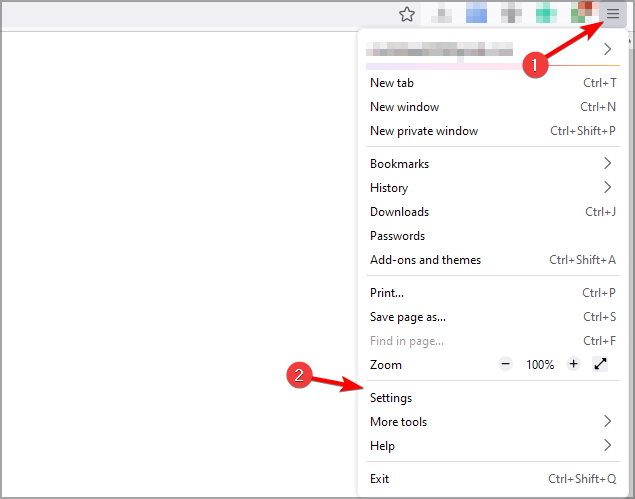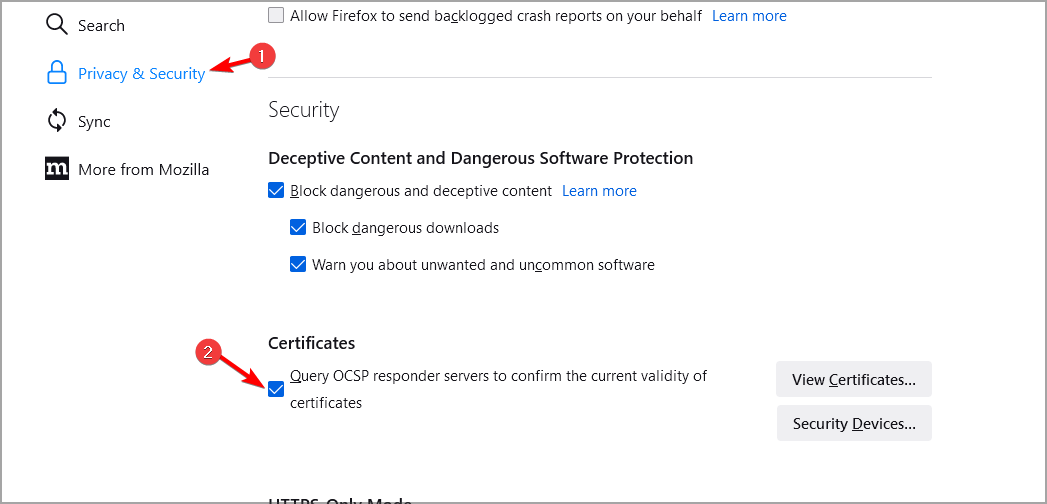Доступ к файлам, в частности содержащим элементы CSS, в браузере Firefox может быть заблокирован ошибкой SEC_ERROR_OCSP_FUTURE_RESPONSE. Проблема чаще возникает при работе с сайтами HTTPS.
Устранить ошибку можно путем установки правильной даты и времени. Но если установленные значения сбрасываются после каждой перезагрузки компьютера, требуется замена батареи CMOS. Иногда проблема решается после отключения проверки OCSP. При использовании устаревших версий Firefox 47 и ниже, ошибку вызывают некоторые данные CSS. В этом случае проблема решается обновлением до последней версии.
С кодом ошибки SEC_ERROR_OCSP_FUTURE_RESPONSE пользователи чаще сталкиваются при использовании версий Firefox 47 и ниже. Проблема вызвана внутренним сбоем браузера, которая влияет на рендеринг некоторых элементов CSS и была полностью устранена с выходом версии 51.
Если нет намерений далее использовать старую версию, попробуйте ее обновить. В браузере разверните основное меню и перейдите Справка – O Firefox.
После перехода запустится сканирование. Если будут доступны новые обновления, установка их произойдет в автоматическом режиме.
После перезапустите браузер, чтобы изменения вступили в силу. Если продолжаете сталкиваться с кодом SEC_ERROR_OCSP_FUTURE_RESPONSE, перейдите к следующему шагу.
Проверка даты и времени
Код ошибки SEC_ERROR_OCSP_FUTURE_RESPONSE часто связан с ответом OCSP, который не является допустимым из-за неправильно установленных даты и времени.
Щелкните на часы в системном трее, выберите настройку даты и времени. Переместите ползунки автоматической установки времени и часового пояса в положение «Включено» или установите правильные значения вручную.
Замена батареи CMOS
Если установленные значения даты не сохраняются после каждой перезагрузки компьютера, то ошибка связана с неисправной CMOS. Для ее замены выполните следующие шаги.
Выключите компьютер, отсоедините его от источника питания.
Откройте крышку системного блока, на материнской плате найдите батарею CMOS. Извлеките ее из гнезда с помощью непроводящей отвертки, затем установите исправную.
После включите компьютер и попробуйте открыть сайт, на котором сталкивались с сообщением SEC_ERROR_OCSP_FUTURE_RESPONSE.
Отключение проверки OCSP
Если не удалось устранить ошибку SEC_ERROR_OCSP_FUTURE_RESPONSE предыдущими способами, попробуйте отключить запрос на подтверждения сертификатов. Имейте в виду, что отключение этой функции не рекомендуется, поскольку подвергает компьютер рискам извне.
Разверните основное меню, перейдите в пункт «Настройки».
На левой панели разверните раздел Приватность и защита, прокрутите страницу вниз экрана. В разделе Сертификаты снимите флажок с опции «Запрашивать у OCSP-серверов подтверждение текущего статуса сертификатов».
После перезапуска Firefox попробуйте загрузить проблемную страницу.
Как устранить ошибки, связанные со временем, на защищённых сайтах
Сертификаты для защищённых веб-сайтов (адреса начинаются с https://), действительны только в течение определенного периода времени. Если у веб-сайта имеется сертификат со сроком действия, который не соответствует текущей дате на часах вашей системы, Firefox не сможет проверить, является ли соединение защищённым и покажет вам страницу с ошибкой.
Такие проблемы часто могут быть решены путём установки правильной даты, времени и часового пояса в системе вашего компьютера. Если это не решает проблему, то это может быть вызвано другими проблемами, такими как неправильные настройки веб-сервера или просроченный сертификат.
Оглавление
- 1 Список ошибок, связанных со временем, с которыми вы можете столкнуться
- 2 Установите корректное время на часах в системе
- 3 Свяжитесь с владельцем сайта
Список ошибок, связанных со временем, с которыми вы можете столкнуться
Примечание: Страница ошибки Время вашего компьютера неправильно, почти наверняка означает, что часы вашего компьютера установлены на неправильную дату. Некоторые ошибки, связанные со временем, показывают страницу ошибки Предупреждение: впереди потенциальная угроза безопасности, описанную в этой статье. Для других ошибок, связанных со временем, вы увидите страницу с ошибкой Ошибка защищённого соединения или Нет подключения: потенциальная проблема безопасности, описанную здесь.
Нажмите Дополнительно… на странице с ошибкой, чтобы увидеть код ошибки. Один из следующих кодов ошибок сообщит вам, что защищённое соединение не удаётся установить из-за ошибки, связанной со временем:
SEC_ERROR_EXPIRED_CERTIFICATE
SEC_ERROR_EXPIRED_ISSUER_CERTIFICATE
SEC_ERROR_OCSP_FUTURE_RESPONSE
SEC_ERROR_OCSP_OLD_RESPONSE
MOZILLA_PKIX_ERROR_NOT_YET_VALID_CERTIFICATE
MOZILLA_PKIX_ERROR_NOT_YET_VALID_ISSUER_CERTIFICATE
Текст на странице с ошибкой предупредит вас, когда Firefox обнаружит, что дата и время в вашей системе, вероятно, установлены неправильно, а также покажет текущую дату и время, установленные в вашей системе. Если настройки времени установлены некорректно, вам необходимо установить нужное время как описано ниже. Даже если отображаемые настройки времени выглядят корректно, вам следует убедиться, что настройки часового пояса вашей системы соответствуют вашему текущему расположению.
Установите корректное время на часах в системе
Ошибки на защищённых сайтах, связанные со временем и вызванные неправильным системным временем, можно решить путём установки правильной даты, времени и часового пояса:. Измените настройки даты и времени часов на панели задач Windows или выполните эти инструкции:
- Нажмите кнопку «Пуск» в Windows или клавишу Windows
.
- В меню «Пуск» выберите .
- В Настройках выберите .
- В разделе вы можете проверить настройки текущей даты и времени. Для изменения настроек нажмите Изменить под или разверните выпадающее меню .
Если ваша система управляет временем и часовой зоной автоматически, то вы не сможете сделать изменения вручную.
- Как только вы выполните изменения, просто закройте окно Настройки.
- Чтобы настроить параметры даты и времени в Windows 11, начните с нажатия кнопки Пуск Windows или клавиши Windows
.
- Введите в поле поиска .
- Выберите в боковом меню Параметры даты и времени.
- Нажмите Синхронизировать сейчас, чтобы синхронизировать время вашего компьютера с сервером времени.
- Вы также можете выбрать конкретный часовой пояс, нажав на кнопку Часовой пояс и выбрав предпочитаемый часовой пояс.
Если кнопка Синхронизировать сейчас неактивна, нажатие на неё отображает сообщение об ошибки или если это не решает проблему, сделайте следующее:
- Измените положение переключателя , если он у вас есть, чтобы отключить автоматическую настройку времени.
- Нажмите Часовой пояс и выберите предпочитаемый часовой пояс.
- Если вы не видите кнопку Часовой пояс, но видите Установить дату и время вручную, нажмите Установить дату и время вручную, после чего откроется окно, позволяющее ввести правильную дату и время вручную.
- После внесения необходимых изменений не забудьте нажать Сохранить, чтобы применить настройки.
- На стартовом экране нажмите по плитке Рабочий стол. Откроется ваш рабочий стол.
- На рабочем столе наведите мышь в правый нижный угол для доступа к Charms.
- Выберите из панели . Откроется окно Панели управления.
- В панели управления нажмите Часы, язык и регион, а затем Дата и время.
- На открывшейся панели вы увидите текущие настройки даты и времени. Для изменения настроек нажмите кнопку Изменить дату и время или Изменить часовой пояс.
- Чтобы подтвердить изменения, нажмите ОК.
- Нажмите на меню Apple и выберите .
- В окне Системных настроек нажмите Дата и время.
- Открывшаясь панель покажет текущие настройки даты и времени. Чтобы настроить их, отключите Получать дату и время автоматически, вручную введите дату и время и нажмите Сохранить, чтобы подтвердить ваши изменения.
- Чтобы проверить настройки часовой зоны, нажмите на вкладку Часовой пояс. Чтобы настроить свой часовой пояс, отключите Автоматически выбирать часовой пояс в зависимости от текущей геопозиции, нажмите на ваше приблизительное местоположение на карте и выберите в выпадающем меню ближайший к вам город.
- Как закончите свои изменения, просто закройте окно Дата и время.
Подробную информацию можно найти в статье Apple Если дата или время на компьютере macOS неверны.
Примечание: Если время на вашем устройстве после его выключения постоянно сбрасывается, то это может указывать на низкий заряд батареи, поддерживающей работу часов, или полную её разрядку. Пожалуйста, обратитесь к руководству производителя вашего компьютера, чтобы узнать, как заменить батарею CMOS.
Свяжитесь с владельцем сайта
Если вы получили ошибку, относящуюся ко времени, на защищённом сайте и вы уже проверили, что настройки времени в вашей системе установлены правильно, пожалуйста свяжитесь с владельцем сайта, и сообщите ему о проблеме с доступом на сайт. К примеру, ему может понадобиться обновить свой просроченный сертификат.
Эти прекрасные люди помогли написать эту статью:
Станьте волонтёром
Растите и делитесь опытом с другими. Отвечайте на вопросы и улучшайте нашу базу знаний.
Подробнее
Пользователи браузера Mozilla Firefox могут столкнуться с проблемой под кодом «sec_error_ocsp_future_response». При появлении этой ошибки пользователь не может получить доступ к некоторым сайтам, особенно к сайтам на HTTPS. В этой статье будут представлены различные способы решения этой проблемы.
Что это за ошибка
Ошибка «sec_error_ocsp_future_response» является довольно распространённой среди пользователей, особенно разработчиков, которые тестируют свои сайты. Она появляется, когда пользователь пытается зайти на сайт, в котором содержатся многочисленные CSS-элементы. Браузер по разным причинам конфликтует с «начинкой» сайта, на который пользователь пытается зайти, и поэтому выдаёт ошибку.
Способы решения ошибки
Добавление сайта в список исключений
Внутренняя защита, которая автоматически включена в браузере Firefox, может препятствовать вхождению пользователя на нужный ему сайт. Чтобы отключить эту защиту, вам нужно нажать на иконку щита рядом с адресной строкой сайта и отключить переключатель, который находится рядом с надписью «Улучшенная защита от отслеживания». После отключения этой функции сайт добавится в ваш список исключений, и, возможно, это поможет вам с решением данной проблемы.
Удаление повреждённого файла cert8.db
Иногда, по неизвестным причинам, файл cert8.db, который отвечает за некоторые данные в вашем браузере, может повредиться и помешать корректной работе браузера. Для того, чтобы удалить этот файл, вам нужно:
Отключение или удаление вашего антивируса
Некоторые антивирусы нередко конфликтуют с системой и определёнными программами, мешая их работе в целях безопасности пользователя, даже если эти приложения не представляют никакой опасности. Для того чтобы решить проблему с помощью этого способа, вам нужно временно отключить ваш антивирус и попробовать заново запустить сайт.
Если ошибка исчезнет и сайт откроется корректно, вам может понадобиться удалить ваш нынешний антивирус и заменить его на один из многочисленных антивирусов, которые не настолько сильно конфликтуют с системой.
Отключение проверки SSL
SSL-проверка сайтов работает на сайтах HTTPS для того, чтобы проверить сертификат сайта и в случае появления каких-либо проблем предупредить пользователя и предотвратить его пользование данным сайтом. Также это мешает разработчикам сайтов корректно тестировать свои сайты с протоколом HTTPS или обычным пользователям — пользоваться определёнными сайтами.
Для того чтобы отключить эту проверку, вам понадобится открыть свойства браузера Mozilla Firefox, нажав на его ярлык правой кнопкой мыши.
В открывшемся окне вам нужно нажать на вкладку «Ярлык» и в строчке «Объект:» приписать фразу —ignore-certificate-errors, а после этого нажать кнопку «Применить» и закрыть окно.
Надеемся, что наша статья проинформировала вас о способах решения вашей проблемы. Если какой-то из этих способов помог вам, просим написать в комментариях, какой именно и как сложно вам было это сделать.
Keep your browser updated to avoid errors like this
by Matthew Adams
Matthew is a freelancer who has produced a variety of articles on various topics related to technology. His main focus is the Windows OS and all the things… read more
Updated on
- OCSP is an Internet protocol carrying information on websites’ certification status. But it has its own flaws.
- For instance, sec_error_ocsp_future_response can prevent you from accessing legitimate sites via Firefox.
- Fixing it requires you to change a couple of settings and keep your browser up to date.
A while ago, Firefox and Chrome users complained about sec_error_ocsp_future_response on the Mozilla forum. Unfortunately, this is still not in the past.
It seems then the error code: sec_error_ocsp_future_response pops out when users try to open webpages in Firefox and Chrome.
You can always ignore certificate errors in Chrome, but that’s a bad practice, especially if you’re sharing sensitive information.
As frustrating as it may be, there are still ways to circumvent this error and we will explore them in the guide below. So, read on and discover how to fix sec_error_ocsp_future_response on Windows 7, 10, and 11.
What does Sec_error_ocsp_future_response mean?
This error occurs if the OCSP response isn’t valid. This can happen if there are problems with date and time on your PC.
The full error message states that the the OCSP response is not yet valid (contains a date in the future).
An error occurred during a connection to. The OCSP response is not yet valid (contains a date in the future). Error code: SEC_ERROR_OCSP_FUTURE_RESPONSE.
In this guide we’ll show you how to fix sec_error_ocsp_future_response in Firefox and Chrome, so let’s get started.
Quick Tip:
If you have trouble opening web pages in Firefox on a permanent basis, you should consider switching to Opera One.
Based on the impressive core features this browser has to offer, it’s safe to say you won’t be bothered by sec_error_ocsp_future_response again. The video pop-up, built-in VPN, integrated messenger, and My Flow are just some of its biggest enhancements.

Opera One
Looking for a fast and reliable browser with a redesigned UI? Suit yourself right away.
How to fix error code Sec_ error_ OCSP_ old_response?
1. Update the browser
- Open Firefox.
- Click Firefox’s Open menu button. Click Help to open further menu options.
- Select the About Firefox option.
- Press the Restart to update Firefox button.
Error code: sec_error_ocsp_future_response can be triggered when users run an outdated version of the browser. Make sure you follow the steps we described above to bring Firefox up to date.
If you’re on Chrome, do the following:
- Click the menu button and select Help. Now choose About Google Chrome.
- Wait for the updates to download.
- Restart your browser.
2. Check the time and date in Windows 10
- Press the Windows key + S keyboard shortcut.
- Enter the keyword time in the search box. Click Change the date and time.
- Turn on the Set the time automatically option.
- Restart your desktop or laptop.
- Click the Change button to manually adjust the time and date settings.
- Press the Change button, and restart Windows.
The ocsp response is not yet valid (contains a date in the future). error code: sec_error_ocsp_future_response message appears if the date or time on your PC is wrong, so update it to fix this issue.
- 3 Ways To Fix Firefox Did Not Connect Potential Security Issue Error
- Allow Chrome to Access the Network in Your Firewall/Antivirus
- Web Page Element Not Found: How to Fix it
NOTE
Note: You might also need to replace your PC’s CMOS battery if the date and time keep changing in Windows. You can do that by removing the old CMOS from the motherboard, but some users might prefer to hand their PCs to IT repair services to replace CMOS batteries.
3. Turn off OCSP verification
- Launch Firefox.
- Click the menu button and select Settings.
- Click Privacy and Security on the left of the tab. Scroll down to the Query OCSP responder servers to confirm the current validity of the certificates option and disable it.
- Close and restart Firefox.
One way to circumvent the Unable to check ocsp response due to network error is to disable certain security features in the browser, so you might want to try that as well.
By following these steps, you should be able to completely fix the SEC_ERROR_OCSP_FUTURE_RESPONSE error in Mozilla Firefox.
This isn’t the only issue that you can encounter, and many reported that Firefox did not connect due to potential security error.
Feel free to leave us a message in the comments section below, and tell us which of the above-mentioned methods worked best for you.
-
Home
-
News
- 5 Fixes to SEC_ERROR_OCSP_FUTURE_RESPONSE in Firefox
By Aurelie | Follow |
Last Updated
Do you use Mozilla Firefox to search web pages in your life? What will you do if the error SEC_ERROR_OCSP_FUTURE_RESPONSE comes up? Don’t worry! This issue is not that hard to handle. In this post on MiniTool Website, we will find some simple fixes for you.
SEC_ERROR_OCSP_FUTURE_RESPONSE Windows 10
When you are trying to access some files which contain CSS elements via Mozilla Firefox, it is very likely that you will encounter an error message and it shows:
Secure Connection Failed
An error occurred during a connection to xxx.com.
The OCSP response is not yet valid (contains a date in the future).
(Error code: SEC_ERROR_OCSP_FUTURE_RESPONSE)
This error is not so complex as it seems to be. Just in a few clicks, you can get rid of this error code from your computer. Now, please come and follow our lead!
How to Fix SEC_ERROR_OCSP_FUTURE_RESPONSE?
Fix 1: Change Time & Date
Some of you might set your date & time a little earlier than the actual clock to push yourself to do your task in advance. However, if you do that, you might meet the error SEC_ERROR_OCSP_FUTURE_RESPONSE when you are browsing the web page via Firefox. In this condition, you must change your time & date.
Step 1. Click on the gear icon to open Windows Settings.
Step 2. In the settings menu, scroll down to locate Time & Language and hit it.
Step 3. In the Date & time tab, turn on Set time automatically and Set time zone automatically.
Fix 2: Update Firefox
If your Firefox version is earlier than v47, it might be some bugs thus causing SEC_ERROR_OCSP_FUTURE_RESPONSE. Mozilla has released Firefox v51 to fix this issue. To update your Firefox:
Step 1. Open Firefox and hit the three-line icon at the top right corner of your screen.
Step 2. Tap on Help and press About Firefox to check for updates. After downloading the available update, Firefox will restart automatically.
Fix 3: Disable OCSP Verifications
If the error SEC_ERROR_OCSP_FUTURE_RESPONSE still appears, you can try to disable the OCSP verifications. This method is quite effective but it also means your computer will be confronted with some threats, so you must be very cautious during the process.
Step 1. Open Firefox, click on the three-line icon and select Settings in the drop-down menu.
Step 2. In the left pane, press Privacy & Security.
Step 3. Go to Certificates and untick Query OCSP responder servers to confirm the current validity of the certificates.
Step 4. Relaunch your browser.
Fix 4: Clear Browser Cache
Another culprit of SEC_ERROR_OCSP_FUTURE_RESPONSE might be the problematic cache or cookies on your Firefox. Therefore, you can try to clear the cache on the browser to see if it works.
Step 1. Go to Firefox Settings > Privacy & Security.
Step 2. In the Cookies and Site Data section, hit Clear Data.
Step 3. Check Cached Web Content and hit Clear.
Fix 5: Switch to Another Browser
If none of these solutions above works out for you, you can try to switch to other powerful browsers like Google Chrome, Microsoft Edge and so on to fix SEC_ERROR_OCSP_FUTURE_RESPONSE.
About The Author
Position: Columnist
Aurelie is a passionate soul who always enjoys researching & writing articles and solutions to help others. Her posts mainly cover topics related to games, data backup & recovery, file sync and so on. Apart from writing, her primary interests include reading novels and poems, travelling and listening to country music.